WPS演示文稿調整超鏈接顏色的方法教程
時間:2023-06-15 10:50:28作者:極光下載站人氣:312
wps演示文稿是很多小伙伴都在使用的一款軟件,在其中我們有時候會設置一定的超鏈接,后續在放映時可以點擊快速進行跳轉。如果我們在電腦版WPS演示文稿中插入超鏈接后,希望修改超鏈接的顏色,小伙伴們知道具體該如何進行操作嗎,其實操作方法是非常簡單的。小編這里為小伙伴們介紹兩種操作方法,步驟都是非常簡單的,小伙伴們可以打開自己的軟件后跟著下面的圖文步驟一起,分別動手操作一下,看看修改后的超鏈接顏色效果。接下來,小編就來和小伙伴們分享具體的操作步驟了,有需要或者是有興趣了解的小伙伴們快來和小編一起往下看看吧!
操作步驟
第一步:點擊打開WPS演示文稿,選中需要設置超鏈接的內容,按Ctrl+K鍵,或者右鍵點擊后選擇“超鏈接”,或者在“插入”選項卡中點擊“超鏈接”按鈕;

第二步:在打開的窗口中設置需要的鏈接位置,可以是鏈接到指定網頁,也可以鏈接到幻燈片中的其他頁面;

第三步:方法1.點擊“超鏈接顏色”按鈕,在打開的新窗口中點擊設置需要的顏色和訪問過后的顏色,還可以看設置是否需要下劃線,然后點擊應用,接著點擊確定關閉窗口;
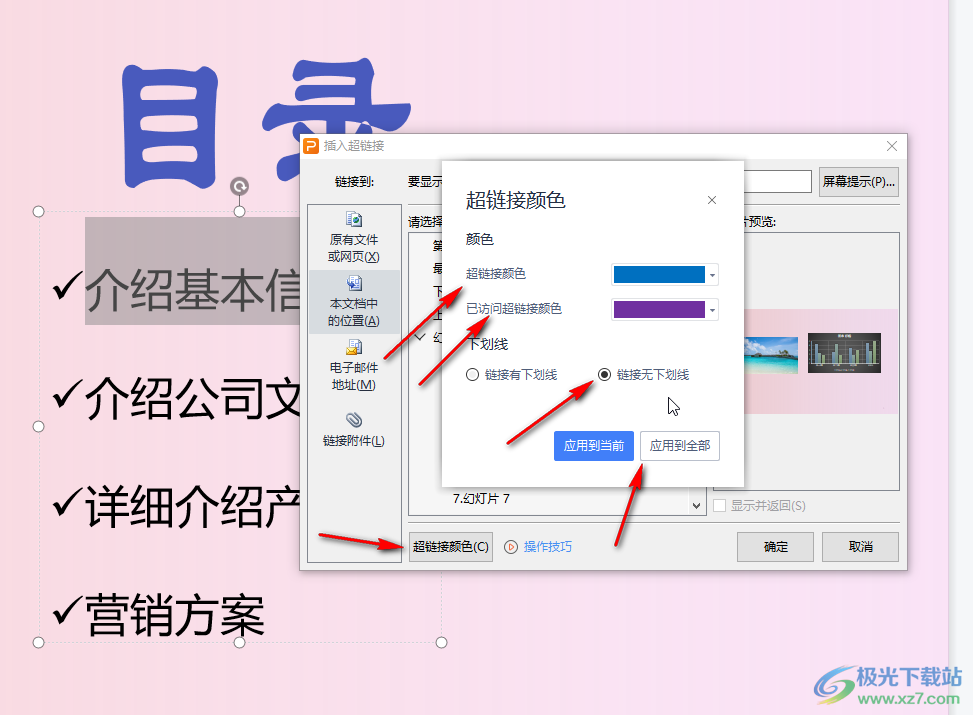
第四步:就可以看到超鏈接的顏色了,后續在放映狀態下點擊訪問超鏈接后會變成訪問后的顏色效果;
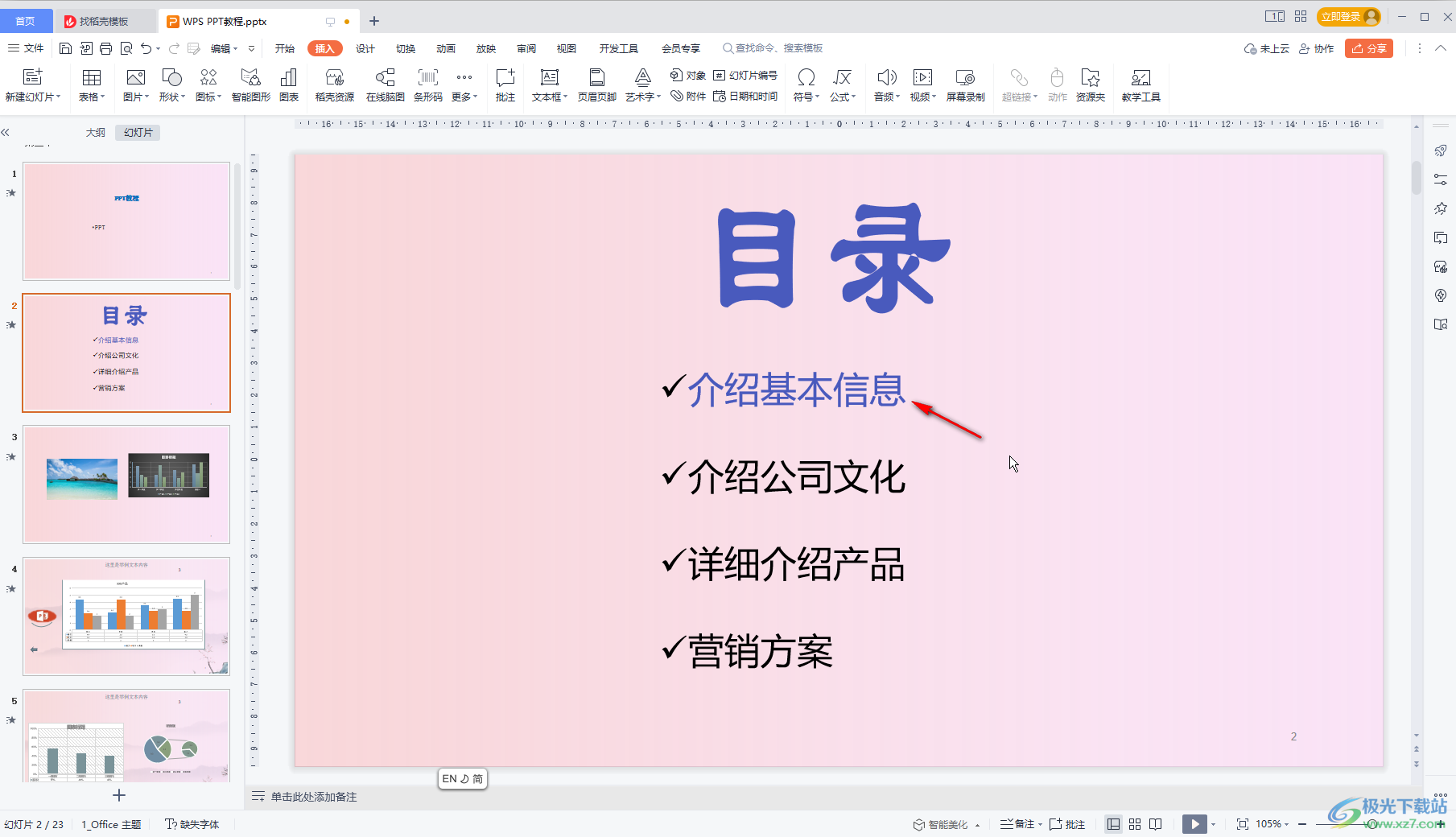
第五步:方法2.選中超鏈接內容后,右鍵點擊一下,選中“超鏈接”——“超鏈接顏色”,然后在打開的窗口中進行調整就可以了。
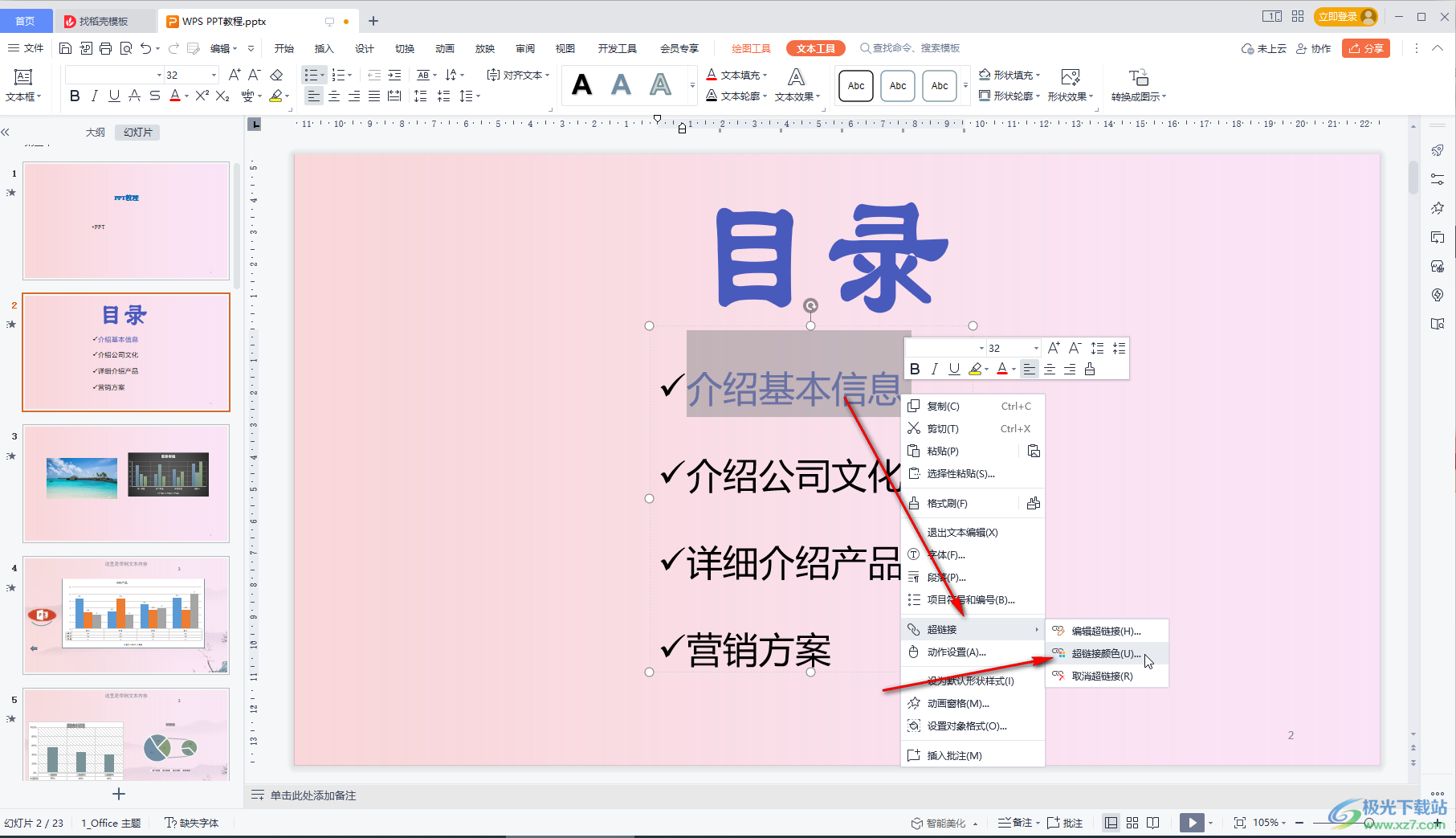
以上就是電腦版WPS演示文稿中修改超鏈接顏色的方法教程的全部內容了。以上兩種方法操作起來都是非常簡單的,小伙伴們可以打開自己的軟件后一起動手操作起來。

大小:240.07 MB版本:v12.1.0.18608環境:WinAll, WinXP, Win7, Win10
- 進入下載
相關推薦
相關下載
熱門閱覽
- 1百度網盤分享密碼暴力破解方法,怎么破解百度網盤加密鏈接
- 2keyshot6破解安裝步驟-keyshot6破解安裝教程
- 3apktool手機版使用教程-apktool使用方法
- 4mac版steam怎么設置中文 steam mac版設置中文教程
- 5抖音推薦怎么設置頁面?抖音推薦界面重新設置教程
- 6電腦怎么開啟VT 如何開啟VT的詳細教程!
- 7掌上英雄聯盟怎么注銷賬號?掌上英雄聯盟怎么退出登錄
- 8rar文件怎么打開?如何打開rar格式文件
- 9掌上wegame怎么查別人戰績?掌上wegame怎么看別人英雄聯盟戰績
- 10qq郵箱格式怎么寫?qq郵箱格式是什么樣的以及注冊英文郵箱的方法
- 11怎么安裝會聲會影x7?會聲會影x7安裝教程
- 12Word文檔中輕松實現兩行對齊?word文檔兩行文字怎么對齊?
網友評論